Kā izveidot laukumu ar vairākām lietotnēm iPhone 7
Lietotņu organizēšana jūsu iPhone tālrunī galu galā var kļūt par nepieciešamību, ja jums ir vairāki ekrāni, kas jums jāpārvelk, lai atrastu noteiktu spēli vai utilītu. Jūsu iPhone ievieto jaunās lietotnes pirmajā atrastajā vietā, kas šo lietotņu atrašanu var padarīt diezgan garlaicīgu. Viens no veidiem, kā atrisināt šo problēmu, ir izveidot kvadrātu vai mapi, kurā var būt jūsu izvēlētu lietotņu grupa.
Jūs, iespējams, pamanījāt, ka jūsu iPhone tālrunī jau ir vismaz viena no šīm mapēm, kas, iespējams, pamudināja jūs izveidot papildu. Tālāk sniegtais ceļvedis parādīs, kā apvienot lietotnes mapēs ar iPhone 7.
Kā apvienot vairākas lietotnes vienā lietotņu mapē iPhone 7 ierīcē
Šajā rakstā norādītās darbības tika veiktas, izmantojot iPhone 7 Plus, operētājsistēmā iOS 10.2. Izmantojot šo pašu metodi, varat izveidot lietotņu mapes arī citos iPhone modeļos, citās iOS versijās. Lai gan zemāk esošajā piemērā mapē tiks ievietotas tikai divas lietotnes, varat izmantot to pašu metodi, lai tajā iekļautu arī citas lietotnes.
1. darbība: atrodiet lietotnes, kuras vēlaties apvienot mapē.

2. darbība: pieskarieties un turiet vienu no lietotnēm, līdz tā sāk kratīt, un lietotnes ikonas augšējā kreisajā stūrī parādās mazs x.

3. solis: velciet vienu no lietotnēm virs citas lietotnes, kas izveidos mapi.
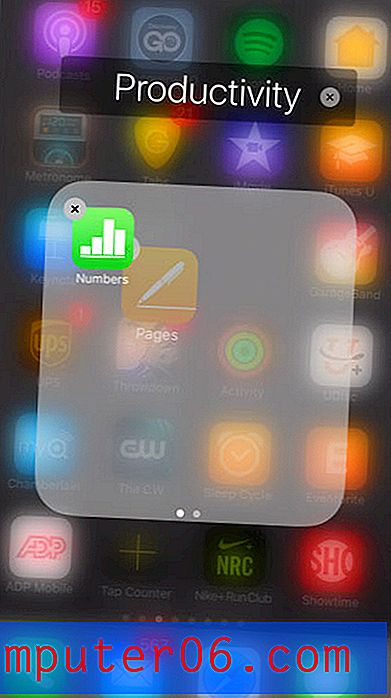
4. darbība: pārdēvējiet mapi, ja vēlaties, pēc tam nospiediet ekrāna pogu Sākums zem ekrāna, kad esat pabeidzis mapei pievienot lietotnes.
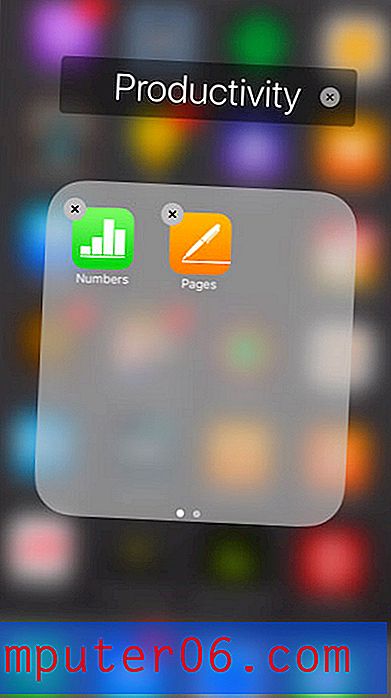
Šajā mapē varat iekļaut papildu lietotnes, pieskaroties un turot uz tām, pēc tam velkot tās arī uz mapi.
Varat arī izveidot lietotņu mapes dokā ekrāna apakšā, izmantojot šo pašu metodi.
Vai jūsu iPhone tālrunī gandrīz nav vietas, taču ir arī citas lietotnes, mūzika un filmas, kuras vēlaties saglabāt ierīcē? Izlasiet mūsu ceļvedi par iPhone vietas atbrīvošanu un apskatiet dažus apgabalus, kurus varat pārbaudīt, lai palielinātu pieejamo krātuves vietu.



